一篇文章告诉你怎么发挥固态硬盘最大性能
电脑固态硬盘优化技巧让你的系统速度更快

电脑固态硬盘优化技巧让你的系统速度更快随着科技的不断进步,电脑已经成为我们日常生活中必不可少的工具。
而在电脑的硬件设备中,固态硬盘(Solid-State Drive,简称SSD)因其高速读写、低能耗等优势,受到越来越多用户的喜爱。
但是,随着使用时间的增加,SSD性能可能逐渐下降。
为了充分发挥固态硬盘的优势,我们需要进行一些优化操作。
下面将为大家介绍一些电脑固态硬盘优化技巧,让你的系统速度更快。
一、固态硬盘分区设置在使用固态硬盘之前,我们需要进行分区设置。
分区可以将硬盘划分成不同的逻辑部分,使系统更加有序。
通过使用工具,比如Windows系统中的磁盘管理工具,我们可以创建多个分区,并将不同的数据存储在不同的分区中,这样可以提高系统的读写效率。
二、固态硬盘定期清理固态硬盘定期清理可以帮助我们释放空间、优化硬盘性能。
首先,我们可以通过删除不再需要的文件和应用程序来释放硬盘空间。
其次,我们还可以使用磁盘清理工具,比如Windows系统中的磁盘清理工具,来清理临时文件、垃圾文件等,进一步释放硬盘空间。
三、固态硬盘固件更新固态硬盘的固件更新可以提升硬盘的稳定性和性能。
我们可以通过访问固态硬盘厂商的官方网站,下载并安装最新的固件更新程序。
在进行固件更新之前,我们需要备份重要数据,以免固件更新过程中发生数据丢失。
四、固态硬盘优化设置在Windows系统中,我们可以通过一些设置优化固态硬盘的性能。
首先,我们可以通过更改电源选项来避免电脑进入休眠状态,从而减少固态硬盘的读写延迟。
其次,我们可以通过禁用一些不必要的系统服务和启动项,减少系统的负荷,提高固态硬盘的读写速度。
五、固态硬盘的TRIM功能TRIM是一种固态硬盘的优化技术,可以提高固态硬盘的写入性能和寿命。
在Windows系统中,我们可以通过命令方式打开TRIM功能。
首先,我们需要以管理员身份运行命令提示符。
然后,输入“fsutil behavior set disabledeletenotify 0”命令来启用TRIM功能。
如何进行电脑硬件的固态硬盘优化

如何进行电脑硬件的固态硬盘优化随着科技的飞速发展,固态硬盘(Solid State Drive,简称SSD)已经成为越来越多电脑用户的选择。
相比传统机械硬盘,SSD具有更快的读写速度、更低的功耗和更高的可靠性。
然而,为了让固态硬盘发挥最佳性能,我们需要进行一些优化。
本文将介绍如何进行电脑硬件的固态硬盘优化,以提高系统速度和稳定性。
一、升级固件固件是固态硬盘的操作系统,负责控制硬件在系统中的运作。
定期升级固态硬盘的固件可以帮助修复一些已知的问题,增强兼容性并提高性能。
升级固件前,请确保备份好重要数据,以防升级过程中数据丢失。
二、分区对齐固态硬盘与传统机械硬盘的一个重要区别在于,固态硬盘需要进行分区对齐。
分区对齐可以减少固态硬盘读写数据时的寻址时间,提高性能。
在进行分区操作时,请参考固态硬盘制造商提供的工具或软件,确保分区对齐。
三、关闭系统休眠功能固态硬盘的读写速度非常快,因此不需要使用系统休眠功能。
关闭系统休眠功能可以减少固态硬盘的磨损,并释放硬盘的存储空间。
要关闭系统休眠功能,可以在控制面板的“电源选项”中进行设置。
四、禁用页面文件页面文件(Page File)是系统在内存不足时将数据存储到硬盘上的一种虚拟内存。
由于固态硬盘的读写速度快,禁用页面文件可以减少不必要的读写操作,提高系统的响应速度和稳定性。
要禁用页面文件,可以在控制面板的“系统”中进行设置。
五、开启TRIM命令TRIM命令是固态硬盘的一项重要优化功能,可以帮助减少数据在固态硬盘上的散乱存储,提高读写性能和寿命。
大部分操作系统默认已经开启TRIM命令,但也有些系统需要手动开启。
你可以通过在命令提示符输入“fsutil behavior query DisableDeleteNotify”来检查TRIM命令的状态,如果输出为0,表示已开启;如果是1,则需要手动开启。
六、定期清理无用文件固态硬盘的容量可能相对较小,定期清理无用文件可以释放硬盘空间,提高系统性能。
电脑SSD优化指南提高读写速度
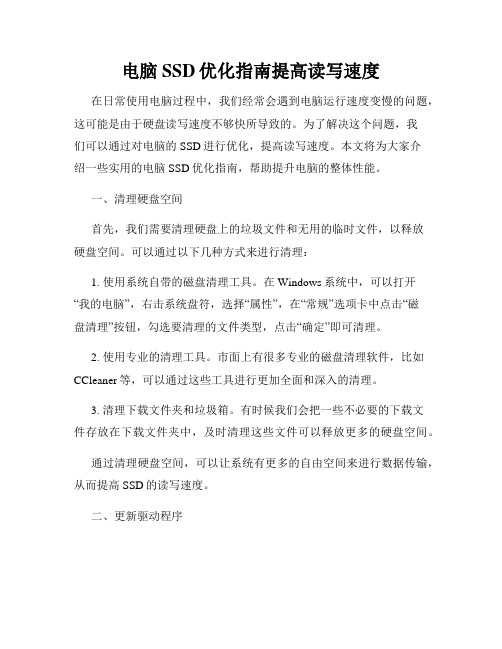
电脑SSD优化指南提高读写速度在日常使用电脑过程中,我们经常会遇到电脑运行速度变慢的问题,这可能是由于硬盘读写速度不够快所导致的。
为了解决这个问题,我们可以通过对电脑的SSD进行优化,提高读写速度。
本文将为大家介绍一些实用的电脑SSD优化指南,帮助提升电脑的整体性能。
一、清理硬盘空间首先,我们需要清理硬盘上的垃圾文件和无用的临时文件,以释放硬盘空间。
可以通过以下几种方式来进行清理:1. 使用系统自带的磁盘清理工具。
在Windows系统中,可以打开“我的电脑”,右击系统盘符,选择“属性”,在“常规”选项卡中点击“磁盘清理”按钮,勾选要清理的文件类型,点击“确定”即可清理。
2. 使用专业的清理工具。
市面上有很多专业的磁盘清理软件,比如CCleaner等,可以通过这些工具进行更加全面和深入的清理。
3. 清理下载文件夹和垃圾箱。
有时候我们会把一些不必要的下载文件存放在下载文件夹中,及时清理这些文件可以释放更多的硬盘空间。
通过清理硬盘空间,可以让系统有更多的自由空间来进行数据传输,从而提高SSD的读写速度。
二、更新驱动程序驱动程序的更新可以让硬件与操作系统更好地进行协作,从而提高硬件的性能。
对于SSD来说,我们可以通过更新SATA控制器的驱动程序来优化性能。
可以通过以下几个步骤来进行更新:1. 打开设备管理器。
在Windows系统中,可以通过按下Win + X键,然后选择“设备管理器”来打开设备管理器。
2. 找到并展开“IDE ATA/ATAPI控制器”或者“存储控制器”选项。
3. 右击SATA控制器,选择“更新驱动程序软件”。
4. 选择“自动搜索更新的驱动程序软件”来进行驱动程序的更新。
更新完驱动程序后,重启电脑,让更新生效。
这样可以确保SSD与系统之间的兼容性,并提高SSD的读写速度。
三、关闭不必要的后台程序在电脑运行过程中,可能会有一些后台程序在默默运行,占用系统资源,进而影响SSD的性能。
因此,我们可以通过以下几种方式来关闭不必要的后台程序:1. 使用任务管理器。
提升固态硬盘速度的方法

提升固态硬盘速度的方法固态硬盘(SSD)作为一种高速、稳定的存储设备,已经成为许多电脑用户的首选。
有时候固态硬盘的速度并不如人们期望的那样快。
为了提升固态硬盘的速度,我们可以采取一些方法进行优化。
本文将介绍一些提升固态硬盘速度的方法,帮助你更好地发挥固态硬盘的性能。
1. 更新固件固态硬盘的固件是其工作的核心程序,固件的更新可以修复一些性能问题,提升其稳定性和速度。
你可以前往硬盘厂商的官方网站下载最新的固件,并按照说明进行更新。
2. 启用AHCI模式AHCI模式是一种为SATA硬盘设计的高级模式,它可以提供更高的性能和更好的稳定性。
在BIOS中将硬盘控制器设置为AHCI模式,可以提升固态硬盘的速度和性能。
3. 开启TRIMTRIM是一种用于固态硬盘的垃圾回收技术,可以提高固态硬盘的写入性能。
确保你的操作系统和固态硬盘都支持TRIM,并启用TRIM功能,可以有效地提升固态硬盘的速度。
4. 合理分区和对齐合理分区和对齐可以优化固态硬盘的性能。
在进行分区时,尽量避免将固态硬盘分为过多的区域,选择合适的分区大小和位置。
确保分区对齐可以最大限度地发挥固态硬盘的性能。
5. 关闭磁盘碎片整理固态硬盘与机械硬盘不同,不需要进行磁盘碎片整理。
在Windows系统中,关闭磁盘碎片整理可以减少对固态硬盘的写入操作,从而提升固态硬盘的速度和寿命。
6. 提高系统内存固态硬盘的速度受到系统内存的影响,提高系统内存可以缓解固态硬盘的读写压力,从而提升固态硬盘的速度。
如果你的电脑运行速度较慢,考虑升级内存条可以有效提升固态硬盘的性能。
7. 清理系统垃圾定期清理系统垃圾文件可以释放固态硬盘的空间,减少对固态硬盘的读写操作。
你可以使用系统自带的磁盘清理工具或者第三方清理软件进行清理,从而提升固态硬盘的速度。
8. 禁用不必要的启动项在Windows系统中,一些不必要的启动项会降低系统启动速度并影响固态硬盘的性能。
禁用这些不必要的启动项可以减少对固态硬盘的读写操作,提升系统启动速度和固态硬盘的速度。
了解固态硬盘(SSD)的优势与使用技巧
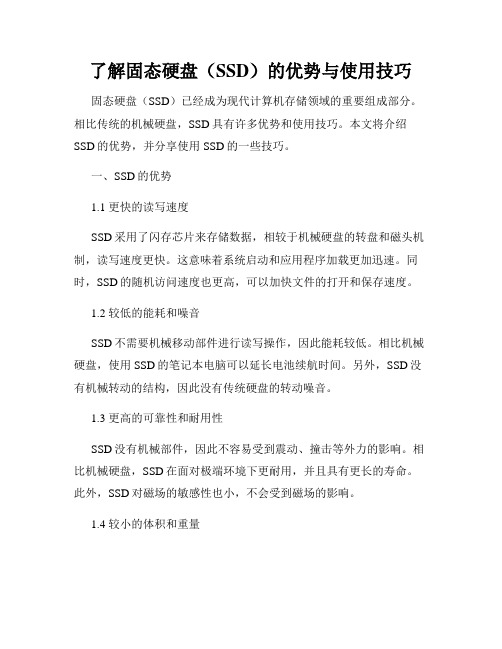
了解固态硬盘(SSD)的优势与使用技巧固态硬盘(SSD)已经成为现代计算机存储领域的重要组成部分。
相比传统的机械硬盘,SSD具有许多优势和使用技巧。
本文将介绍SSD的优势,并分享使用SSD的一些技巧。
一、SSD的优势1.1 更快的读写速度SSD采用了闪存芯片来存储数据,相较于机械硬盘的转盘和磁头机制,读写速度更快。
这意味着系统启动和应用程序加载更加迅速。
同时,SSD的随机访问速度也更高,可以加快文件的打开和保存速度。
1.2 较低的能耗和噪音SSD不需要机械移动部件进行读写操作,因此能耗较低。
相比机械硬盘,使用SSD的笔记本电脑可以延长电池续航时间。
另外,SSD没有机械转动的结构,因此没有传统硬盘的转动噪音。
1.3 更高的可靠性和耐用性SSD没有机械部件,因此不容易受到震动、撞击等外力的影响。
相比机械硬盘,SSD在面对极端环境下更耐用,并且具有更长的寿命。
此外,SSD对磁场的敏感性也小,不会受到磁场的影响。
1.4 较小的体积和重量SSD通常比机械硬盘更紧凑,可以提供更多的空间来安装其他组件或融入更小型化的设备中。
对于便携设备来说,SSD的轻量化优势将显得尤为重要。
二、使用SSD的技巧2.1 操作系统和常用程序的安装SSD的容量相比机械硬盘可能较小,因此建议将操作系统和常用程序安装在SSD上,以提高系统的启动速度和应用程序的加载速度。
而将大容量的文件(如媒体文件)存储在机械硬盘上,以节省SSD的空间。
2.2 定期清理和优化与机械硬盘不同,SSD在长时间使用后,可能会出现性能下降的情况。
为了保持SSD的最佳性能,建议进行定期的清理和优化。
操作系统或第三方软件提供的磁盘清理工具可以帮助释放存储空间并优化SSD的读写速度。
2.3 避免频繁重写SSD的闪存芯片有着有限的写入寿命,频繁写入操作可能会缩短SSD的使用寿命。
为了延长SSD的寿命,可以采取以下措施:确保操作系统和驱动程序是最新的版本,减少临时文件和下载文件的写入,避免频繁进行大量数据的复制和移动。
如何让固态硬盘发挥出100%的性能?固态硬盘优化设置教程
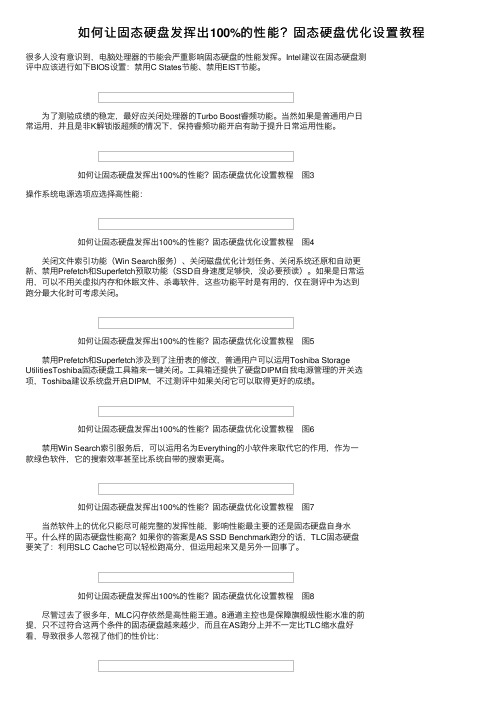
如何让固态硬盘发挥出100%的性能?固态硬盘优化设置教程很多⼈没有意识到,电脑处理器的节能会严重影响固态硬盘的性能发挥。
Intel建议在固态硬盘测评中应该进⾏如下BIOS设置:禁⽤C States节能、禁⽤EIST节能。
为了测验成绩的稳定,最好应关闭处理器的Turbo Boost睿频功能。
当然如果是普通⽤户⽇常运⽤,并且是⾮K解锁版超频的情况下,保持睿频功能开启有助于提升⽇常运⽤性能。
如何让固态硬盘发挥出100%的性能?固态硬盘优化设置教程 图3操作系统电源选项应选择⾼性能:如何让固态硬盘发挥出100%的性能?固态硬盘优化设置教程 图4 关闭⽂件索引功能(Win Search服务)、关闭磁盘优化计划任务、关闭系统还原和⾃动更新、禁⽤Prefetch和Superfetch预取功能(SSD⾃⾝速度⾜够快,没必要预读)。
如果是⽇常运⽤,可以不⽤关虚拟内存和休眠⽂件、杀毒软件,这些功能平时是有⽤的,仅在测评中为达到跑分最⼤化时可考虑关闭。
如何让固态硬盘发挥出100%的性能?固态硬盘优化设置教程 图5 禁⽤Prefetch和Superfetch涉及到了注册表的修改,普通⽤户可以运⽤Toshiba Storage UtilitiesToshiba固态硬盘⼯具箱来⼀键关闭。
⼯具箱还提供了硬盘DIPM⾃我电源管理的开关选项,Toshiba建议系统盘开启DIPM,不过测评中如果关闭它可以取得更好的成绩。
如何让固态硬盘发挥出100%的性能?固态硬盘优化设置教程 图6 禁⽤Win Search索引服务后,可以运⽤名为Everything的⼩软件来取代它的作⽤,作为⼀款绿⾊软件,它的搜索效率甚⾄⽐系统⾃带的搜索更⾼。
如何让固态硬盘发挥出100%的性能?固态硬盘优化设置教程 图7 当然软件上的优化只能尽可能完整的发挥性能,影响性能最主要的还是固态硬盘⾃⾝⽔平。
什么样的固态硬盘性能⾼?如果你的答案是AS SSD Benchmark跑分的话,TLC固态硬盘要笑了:利⽤SLC Cache它可以轻松跑⾼分,但运⽤起来⼜是另外⼀回事了。
电脑固态硬盘优化指南如何提升SSD性能
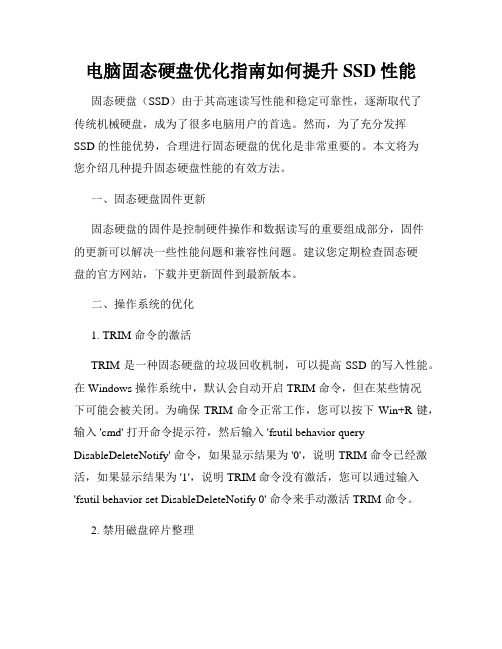
电脑固态硬盘优化指南如何提升SSD性能固态硬盘(SSD)由于其高速读写性能和稳定可靠性,逐渐取代了传统机械硬盘,成为了很多电脑用户的首选。
然而,为了充分发挥SSD 的性能优势,合理进行固态硬盘的优化是非常重要的。
本文将为您介绍几种提升固态硬盘性能的有效方法。
一、固态硬盘固件更新固态硬盘的固件是控制硬件操作和数据读写的重要组成部分,固件的更新可以解决一些性能问题和兼容性问题。
建议您定期检查固态硬盘的官方网站,下载并更新固件到最新版本。
二、操作系统的优化1. TRIM 命令的激活TRIM 是一种固态硬盘的垃圾回收机制,可以提高 SSD 的写入性能。
在 Windows 操作系统中,默认会自动开启 TRIM 命令,但在某些情况下可能会被关闭。
为确保 TRIM 命令正常工作,您可以按下 Win+R 键,输入 'cmd' 打开命令提示符,然后输入 'fsutil behavior query DisableDeleteNotify' 命令,如果显示结果为 '0',说明 TRIM 命令已经激活,如果显示结果为 '1',说明 TRIM 命令没有激活,您可以通过输入'fsutil behavior set DisableDeleteNotify 0' 命令来手动激活 TRIM 命令。
2. 禁用磁盘碎片整理固态硬盘不会受益于磁盘碎片整理,反而可能降低硬盘的寿命。
因此,建议您禁用固态硬盘上的磁盘碎片整理功能。
在 Windows 操作系统中,您可以按下 Win+R 键,输入 'dfrgui' 打开磁盘碎片整理程序,然后选择固态硬盘所在的磁盘,并点击“设置计划”按钮,在计划任务设置中将固态硬盘的碎片整理计划禁用。
三、优化电脑设置1. 合理分配固态硬盘的空间固态硬盘的写入性能与其剩余空间有关,当固态硬盘接近满容量时,其写入性能可能会下降。
SSD固态硬盘优化12招
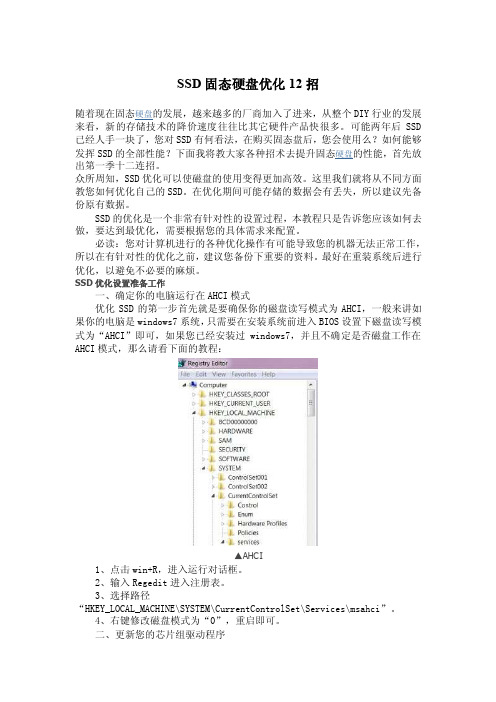
SSD固态硬盘优化12招随着现在固态硬盘的发展,越来越多的厂商加入了进来,从整个DIY行业的发展来看,新的存储技术的降价速度往往比其它硬件产品快很多。
可能两年后SSD 已经人手一块了,您对SSD有何看法,在购买固态盘后,您会使用么?如何能够发挥SSD的全部性能?下面我将教大家各种招术去提升固态硬盘的性能,首先放出第一季十二连招。
众所周知,SSD优化可以使磁盘的使用变得更加高效。
这里我们就将从不同方面教您如何优化自己的SSD。
在优化期间可能存储的数据会有丢失,所以建议先备份原有数据。
SSD的优化是一个非常有针对性的设置过程,本教程只是告诉您应该如何去做,要达到最优化,需要根据您的具体需求来配置。
必读:您对计算机进行的各种优化操作有可能导致您的机器无法正常工作,所以在有针对性的优化之前,建议您备份下重要的资料。
最好在重装系统后进行优化,以避免不必要的麻烦。
SSD优化设置准备工作一、确定你的电脑运行在AHCI模式优化SSD的第一步首先就是要确保你的磁盘读写模式为AHCI,一般来讲如果你的电脑是windows7系统,只需要在安装系统前进入BIOS设置下磁盘读写模式为“AHCI”即可,如果您已经安装过windows7,并且不确定是否磁盘工作在AHCI模式,那么请看下面的教程:▲AHCI1、点击win+R,进入运行对话框。
2、输入Regedit进入注册表。
3、选择路径“HKEY_LOCAL_MACHINE\SYSTEM\CurrentControlSet\Services\msahci”。
4、右键修改磁盘模式为“0”,重启即可。
二、更新您的芯片组驱动程序保持最新的芯片组驱动有利于提高系统的兼容性和改善磁盘读写能力,尤其是现在SSD更新速度比较快,随时更新磁盘芯片组是非常有必要的。
Trim是一个非常重要的功能,它可以提高SSD的读写能力,减少延迟。
这是win7支持的一项重要技术,需要通过升级来支持。
通过以上两个驱动就可以开启TRIM模式了,很多检测软件都能够看到,当删除数据后,磁盘在后台会进行TRIM操作。
固态硬盘的使用方法与性能优化

固态硬盘的使用方法与性能优化随着科技的不断发展,固态硬盘(SSD)已经越来越普及,取代了传统的机械硬盘(HDD)成为许多计算机用户的首选。
相比于机械硬盘,固态硬盘具有更快的读写速度,更高的数据传输效率,更小的尺寸和更低的功耗。
然而,要充分发挥固态硬盘的优势,我们需要了解如何正确使用它并优化其性能。
首先,我们需要正确安装固态硬盘。
将固态硬盘安装在合适的位置,并连接好数据线和电源线。
确保固态硬盘与主板兼容,在BIOS界面中将其识别为可引导设备。
通常情况下,我们会选择将操作系统安装在固态硬盘上,以获得更快的启动速度和更高的系统响应速度。
在系统安装完毕后,我们需要进行一些设置和调整,以进一步优化固态硬盘的性能。
首先,禁用系统的休眠功能。
休眠功能会将系统中的数据写入硬盘,从而降低固态硬盘性能的发挥。
其次,我们可以禁用页面文件。
固态硬盘的读写速度非常快,因此不再需要将内存中的数据交换到硬盘上。
禁用页面文件可以减少写入固态硬盘的数据量,提高固态硬盘的寿命。
最后,我们可以禁用系统的写入时间戳。
写入时间戳是文件系统记录文件的创建时间、修改时间和访问时间的功能,禁用它可以减少固态硬盘的数据写入。
另外,我们还可以通过一些软件工具进行固态硬盘的性能优化。
首先,我们可以使用TRIM命令来优化固态硬盘的性能。
TRIM命令会标记固态硬盘上不再使用的数据块,以便固态硬盘在写入新数据时能更快地完成操作。
大多数现代操作系统都支持TRIM命令,因此我们不需要额外的设置。
其次,我们可以使用固态硬盘的优化工具,例如厂商提供的固件更新程序。
这些工具可以帮助我们识别固态硬盘的健康状况并进行修复,以确保其性能和寿命。
另外,保持固态硬盘的空间充足也是保持其性能的重要因素之一。
当固态硬盘的空间接近满时,其性能可能会受到影响。
因此,我们应该定期清理无用的文件和程序,删除不再需要的数据,以保持固态硬盘的可用空间。
此外,尽量避免频繁进行大文件的写入和删除操作,以减少对固态硬盘的磨损。
高效使用SSD性能优化及日常维护
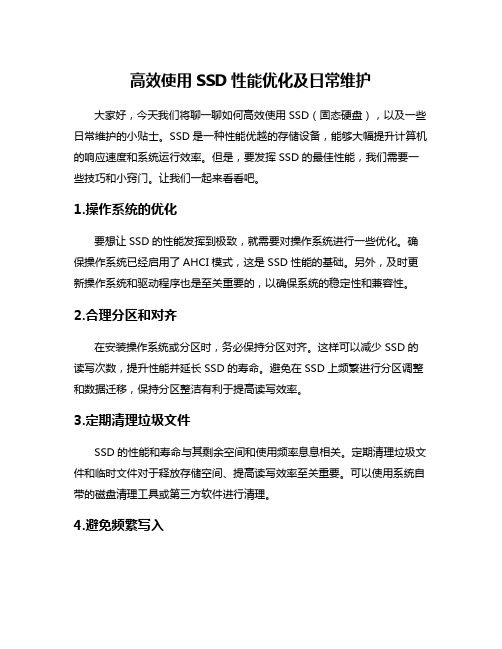
高效使用SSD性能优化及日常维护大家好,今天我们将聊一聊如何高效使用SSD(固态硬盘),以及一些日常维护的小贴士。
SSD是一种性能优越的存储设备,能够大幅提升计算机的响应速度和系统运行效率。
但是,要发挥SSD的最佳性能,我们需要一些技巧和小窍门。
让我们一起来看看吧。
1.操作系统的优化要想让SSD的性能发挥到极致,就需要对操作系统进行一些优化。
确保操作系统已经启用了AHCI模式,这是SSD性能的基础。
另外,及时更新操作系统和驱动程序也是至关重要的,以确保系统的稳定性和兼容性。
2.合理分区和对齐在安装操作系统或分区时,务必保持分区对齐。
这样可以减少SSD的读写次数,提升性能并延长SSD的寿命。
避免在SSD上频繁进行分区调整和数据迁移,保持分区整洁有利于提高读写效率。
3.定期清理垃圾文件SSD的性能和寿命与其剩余空间和使用频率息息相关。
定期清理垃圾文件和临时文件对于释放存储空间、提高读写效率至关重要。
可以使用系统自带的磁盘清理工具或第三方软件进行清理。
4.避免频繁写入SSD相比于传统机械硬盘,对频繁写入更为敏感。
因此,尽量避免在SSD上频繁写入大量数据,可以将一些大容量文件存储在机械硬盘上,减少对SSD的写入操作,有利于延长SSD的使用寿命。
5.定期进行健康检查定期进行SSD的健康检查也是非常重要的。
可以使用专业的SSD健康监测工具,检测SSD的读写速度、温度、剩余寿命等情况,及时发现并解决问题,保障SSD的正常运行。
高效使用SSD需要我们在操作系统优化、合理分区、垃圾清理、写入管理和健康检查等方面多加注意。
只有在日常维护和使用中做到这些,我们才能充分发挥SSD的性能,保障其稳定运行和长久使用。
高效使用SSD不仅可以提升计算机的性能,还可以延长SSD的使用寿命。
通过合理的优化和维护,我们能够充分发挥SSD的优势,为我们的工作和生活带来更好的体验和效率。
希望以上内容对你有所帮助,谢谢阅读!如果有任何问题或想法,欢迎留言讨论。
电脑技术固态硬盘使用技巧

电脑技术固态硬盘使用技巧随着科技的不断进步,电脑技术也在不断革新。
其中,固态硬盘(Solid State Drive,简称SSD)作为一种新型的存储设备,逐渐取代了传统的机械硬盘。
固态硬盘具有快速的读写速度、低功耗、抗震抗摔等优势,成为众多电脑用户的首选。
但是,要充分发挥固态硬盘的性能,还需要一些使用技巧。
本文将为大家介绍固态硬盘的使用技巧,帮助读者更好地利用这一高性能的存储设备。
首先,为了保护固态硬盘的寿命和性能,我们需要进行一些设置和优化。
在操作系统安装完成后,我们可以通过一些简单的步骤来进行设置。
首先,关闭系统的自动碎片整理功能。
固态硬盘不需要进行碎片整理,而且频繁的碎片整理会消耗硬盘的寿命。
其次,关闭系统的虚拟内存功能。
固态硬盘的读写速度非常快,不需要依赖虚拟内存来提升性能。
关闭虚拟内存不仅可以减少对固态硬盘的读写操作,还可以释放硬盘空间。
最后,设置固态硬盘的高级电源管理功能。
通过设置,可以让固态硬盘在闲置时自动进入休眠状态,减少功耗,延长硬盘的寿命。
其次,我们需要注意固态硬盘的读写操作。
固态硬盘的读写速度非常快,但是对连续大块数据的读写速度更快。
因此,在进行文件的拷贝或者移动时,我们可以将多个小文件合并为一个大文件,以提高读写速度。
另外,固态硬盘的寿命与每个存储单元的擦写次数有关,因此,我们应尽量减少对固态硬盘的频繁写入操作。
例如,可以将临时文件、浏览器缓存等存储在机械硬盘上,以减少对固态硬盘的写入操作。
此外,我们还可以使用TRIM命令来优化固态硬盘的性能。
TRIM命令可以告诉固态硬盘哪些数据已经被删除,从而提高固态硬盘的写入速度。
除了以上的设置和操作,我们还可以通过软件来进一步优化固态硬盘的性能。
市场上有很多针对固态硬盘的优化软件,例如SSD Fresh、SSD Tweaker等。
这些软件可以帮助用户进行固态硬盘的设置和优化,提高读写速度,延长寿命。
此外,我们还可以使用硬盘健康检测工具来监控固态硬盘的状态。
固态硬盘如何最大限度发挥性能

固态硬盘如何最大限度发挥性能很多用户电脑选择固态硬盘使用,可以大幅提升硬盘读写相关的性能,提高电脑启动速度、各种大型应用和游戏的启动速度、打开文件的速度;明显提升同时打开多个网页的能力,同时打开多个应用的能力。
如何最大限度发挥其性能1.建议将固态硬盘作为系统盘,这样会提升系统启动速度,有明显提升固态硬盘性能。
2.推荐使用专业的软件对硬盘进行格式化,这样可以做到4K对齐。
4K对齐会对固态硬盘的读写速度有一定影响。
4K对齐就是指硬盘扇区对齐到8的整数倍个模拟扇区,即512B*8=4096B,4096字节即是4K,4K对齐就让是操作系统的最小分配单元和闪存的一个页对应起来,这样操作系统写入一个4KB的数据,一次就能完成。
为什么要4K对齐:如果固态硬盘4K没对齐好,对硬盘读取速度影响是很大的,SSD硬盘最大的优势就是拥有传统硬盘2倍甚至更高的存储于读取数据,如果没有4K对齐好,其速度优势无法完全体现。
3.电脑主板最好为SATA3接口。
现在新主板均支持SATA3.0接口,使用SATA3.0接口对于固态硬盘也说也是非常重要的,如果我们选用的主板不支持SATA3.0接口(如H61或A55以下主板就不含有SATA3.0接口),那么对固态硬盘性能上影响较大。
4. BIOS启用AHCI功能。
大部分台式机电脑默认是IDE模式,开启硬盘AHCI模式需要进入Bios里面设置开启。
笔记本则大多默认已经采用AHCI模式。
AHCI模式下固态硬盘的性能能够提升不少,所以,把BIOS下的硬盘模式改为AHCI是在加装固态硬盘后第一件该做的事情。
最后,关于固态的TRIM指令,作用是提高固态硬盘读写能力与减少延迟甚至是延长使用寿命。
当删除数据时,固态硬盘收到TRIM指令后,就会立刻将这些数据进行垃圾回收,并在空闲时将对应的闪存进行擦除,这样数据就很难被恢复出来。
虽然固态盘不太好恢复,删除丢失的数据会被系统自动覆盖掉,这种情况只能用软件碰碰运气,。
如何让固态硬盘在WIN7系统下发挥最大效率

有时为了加大Win7系统的内存,我们会给电脑装上固态硬盘,不过在加上固态硬盘后,怎么才能加快它的速度,让系统运行的更加快速呢?今天小编就告诉大家一个解决的方法,有兴趣的用户快来看看吧。
解决方法:
1、安装,安装固态硬盘的时候大家尽量选择插在SATA 3.0的插口上,如果你主板带SATA3.0的话这样能让传输速度更快些;
2、分区,分区的时候可以跟普通硬盘一样分区,不过一些要记得勾选对齐到下列扇区数的整倍数,然后选择4096,4K对齐能让读取写入的速度更快。
3、使用AHCI模式,咱们直接打开电脑的注册表编辑器窗口,然后在左侧的菜单中依次展开HKEY_LOCAL_MACHINE/SYSTEM/CurrentControlSet/Servicesmsahci,然后将磁盘模式右键进行修改,数值数据修改为0即可。
之后,记得重启一下电脑让设置生效。
需要注意的是,BIOS中也要开启AHCI模式才行。
4、第二种优化固态硬盘的方法便是开启Trim功能。
咱们打开开始菜单,然后在所有程序-附件中找到命令提示符选项,右键以管理员身份运行,接下来在运行窗口中输入fsutil behavior QUERY DisableDeleteNotify并单击回车,这样便可以查询到当前Trim功能的状态了,一般来说,系统都是默认开启的。
5、第三种优化固态硬盘的方法便是关闭系统恢复功能。
可能很多朋友不知道,系统恢复功能会影响到固态硬盘的读写能力。
6、第四个优化固态硬盘的方法便是关闭磁盘索引,这样可以减少不必要的读写实现固态硬盘的高速运行。
优化设置,七招让SSD速度飞起来

Trim命令一般都是操作系统自动发送的,我们不需过多操心(也可利用软件手动Trim),当然前提要是能够Trim,而要保证能够Trim需要三个条件,一是系统支持,必须安装Windows7(包括WindowsServer2008R2等)操作系统;二是SSD本身固件支持,通常新型号SSD基本都可以,部分旧型号的SSD可以通过刷固件来获得支持;三是需要驱动的支持,使用微软自带AHCI驱动或者Intel的RST驱动都可以,而AMD平台用户需保持Win7默认驱动(AMD官方驱动性能略有提高,但不支持Trim)。
如何得知Trim命令是否启用了呢,首先打开CMD,输入“fsutilbehaviorquerydisabledeletenotify”,如果返回“0”则表示系统能发送Trim命令,但并不代表Trim一定开启。可以使用HDTune4.60版或CrystalDiskInfo查看SSD本身是否支持(通常都在支持特性一栏显示),如果驱动使用正确,Trim命令通常都能正常开启了
固态硬盘虽不算什么新兴事物,但也代表了PC效能存储的发展方向,给自己的爱机弄一个SSD加速整体性能还是挺不错的。当然对于已经购买SSD的用户来说,无论主控芯片如何,效能高低,当务之急就是掌握一定的技巧,充分利用到SSD的性能,以及延长其寿命,增加安全性和可持续性。
安装及设置
由于SSD本身没有机械结构,所以对于防震的要求要低于传统机械硬盘很多。当然多数SSD都是2.5或1.8英寸大小的,为了追求稳定和安全,我们最好使用转换架后再将其放在机箱的3.5寸位固定好。(很多SSD产品提供了这个转换架,比如Intel的彩盒产品。部分中高端机箱也有专门的SSD安放位或者转换盒。)
6.SSD毕竟容量相对较小,因此如何合理优化空间也是一门学问。定期使用软件将不需要的缓存文件、系统垃圾清理出去,保持SSD拥有一部分预留空间,这样对其性能的保持也有很多好处。
了解电脑的固态硬盘(SSD)优化技巧

了解电脑的固态硬盘(SSD)优化技巧随着科技的不断进步,固态硬盘(SSD)已经成为现代电脑中常见的存储设备。
相较于传统的机械硬盘,SSD具有更快的读写速度和更可靠的性能。
然而,为了发挥SSD的最佳效能并延长其使用寿命,我们需要了解一些SSD优化技巧。
本文将介绍一些常用的SSD优化方法,帮助您充分利用固态硬盘的优势。
一、选择适当的文件系统文件系统是操作系统用于管理文件和存储数据的一种方式。
对于SSD来说,NTFS和FAT32是最常见的文件系统。
然而,NTFS更适用于SSD,因为它可以更好地处理大容量的文件和长时间的文件操作。
当然,在选择文件系统时应该根据自己的需求来做出决策。
二、开启TRIM功能TRIM是一种SSD的优化功能,可以帮助SSD更好地管理和维护数据。
当文件被删除或移动时,固态硬盘需要将这些数据从存储单元中清除,以便为新的数据提供空间。
如果开启了TRIM功能,SSD将会更加高效地执行这个操作,从而提高读写性能并延长固态硬盘的寿命。
三、定期进行固态硬盘优化与传统的机械硬盘不同,固态硬盘不需要进行碎片整理(defragmentation)。
反而,固态硬盘需要进行优化以保持其良好的性能。
优化主要包括清理垃圾文件、清理临时文件以及更新固件等操作。
通过定期进行固态硬盘优化,可以减少不必要的负担,提高固态硬盘的工作效率。
四、避免频繁写入大量数据固态硬盘的寿命与其写入次数相关。
频繁写入大量数据会缩短SSD 的使用寿命。
因此,在使用SSD时,尽量避免频繁写入大文件或进行大量的数据传输操作。
可以通过将一些常用的文件或程序放置在传统的机械硬盘上,减少SSD的写入次数,延长其使用寿命。
五、及时更新固态硬盘固件固态硬盘的固件是其操作系统,定期更新固件是优化SSD性能的关键步骤之一。
固件更新通常可以提供更好的兼容性、可靠性和性能等方面的改进。
因此,建议定期检查并安装最新的固态硬盘固件,以确保您始终处于最佳状态。
总结:随着固态硬盘(SSD)的普及,了解如何优化和保护固态硬盘变得越来越重要。
如何利用SSD优化你的电脑性能

如何利用SSD优化你的电脑性能随着科技的不断发展,固态硬盘(Solid State Drive,简称SSD)已经成为越来越多电脑用户的选择。
与传统的机械硬盘相比,SSD具有更高的读写速度、更低的能耗以及更好的抗震性能。
在这篇文章中,我们将探讨如何充分利用SSD来优化你的电脑性能。
一、了解SSD的工作原理在开始优化之前,了解SSD的工作原理对于我们的操作十分重要。
与机械硬盘不同,SSD使用了闪存芯片来存储数据,并通过固态存储技术进行读写操作。
固态存储技术的优势在于其可以同时读取和写入数据,从而提高了读写速度。
二、选择合适的SSD想要充分优化电脑性能,首先要选择一款适用于你的电脑的SSD。
不同的电脑型号对SSD的兼容性有所不同,因此在购买之前,你需要了解你的电脑是否支持SSD的安装以及SSD与电脑的连接接口类型。
此外,还需考虑SSD的存储容量。
一般来说,选择一个容量合适的SSD对于提高性能至关重要。
如果你经常处理大量的多媒体文件或运行占用空间较大的软件,建议选择较大容量的SSD。
三、进行合理分区分区是将SSD硬盘划分成几个逻辑部分的过程。
通过进行合理的分区,可以更好地组织和管理数据,提高读写速度和整体性能。
以下是一些建议:1. 将操作系统安装在SSD上:将操作系统安装在SSD上可以显著提高系统启动时间和应用程序的相应速度。
同时,可以将一些常用的软件和游戏也安装在SSD上,以便快速打开和运行。
2. 分离操作系统和数据:如果你的SSD容量有限,可以将操作系统与用户数据分离存储,将用户数据放在机械硬盘或其他存储设备上。
这样可以避免SSD存储空间的过度使用。
3. 设置页面文件:页面文件(也称为虚拟内存)是一种与物理内存(RAM)结合使用的临时存储空间,用于存储正在使用的程序和文件。
在SSD上设置页面文件可以提高系统的响应速度。
四、进行定期维护和优化为了保持SSD的高性能,我们需要进行定期的维护和优化。
1. 更新固件:SSD制造商定期发布固件更新,以改进性能和稳定性。
固态硬盘优化方案
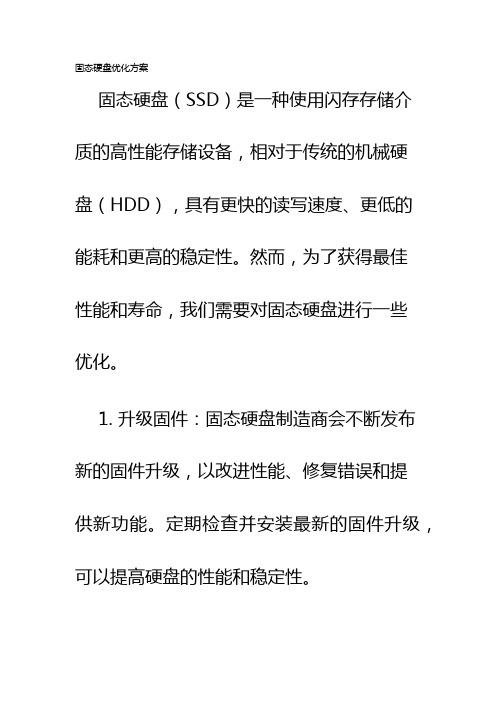
固态硬盘优化方案固态硬盘(SSD)是一种使用闪存存储介质的高性能存储设备,相对于传统的机械硬盘(HDD),具有更快的读写速度、更低的能耗和更高的稳定性。
然而,为了获得最佳性能和寿命,我们需要对固态硬盘进行一些优化。
1. 升级固件:固态硬盘制造商会不断发布新的固件升级,以改进性能、修复错误和提供新功能。
定期检查并安装最新的固件升级,可以提高硬盘的性能和稳定性。
2. 启用TRIM:TRIM是一种固态硬盘使用的技术,可以提高写入性能并延长固态硬盘的寿命。
在操作系统中,启用TRIM命令可以告知固态硬盘哪些数据块没有使用,从而使其进行回收和优化。
3. 禁用磁盘碎片整理程序:由于固态硬盘不受磁盘碎片的影响,因此不需要运行磁盘碎片整理程序。
相反,运行磁盘碎片整理程序可能会增加写入操作,并损害固态硬盘的性能和寿命。
因此,确保在操作系统中禁用磁盘碎片整理程序。
4. 禁用超级页面:超级页面是一种操作系统使用的技术,用于将不经常使用的内存数据写入磁盘以节省内存。
这对于机械硬盘是有帮助的,但对于固态硬盘而言,会增加写入操作,并降低性能和寿命。
因此,将超级页面禁用在固态硬盘上,以避免不必要的写入。
5. 避免频繁重启:固态硬盘并不像机械硬盘那样受到重启次数的限制,但频繁的重启会增加固态硬盘的磨损。
因此,尽量避免频繁重启,以延长固态硬盘的寿命。
6. 管理空间:为固态硬盘提供足够的空间是保证其性能和寿命的重要因素之一。
固态硬盘在使用过程中会出现性能下降的情况,当其存储空间接近饱和时。
因此,始终保持固态硬盘的可用空间在20%以上,可以确保其性能和寿命不受影响。
7. 关闭磁盘缓存:固态硬盘已经具备了快速的读写速度,因此关闭磁盘缓存可以避免不必要的写入操作,并提高固态硬盘的性能。
在操作系统中,可以通过关闭写入缓存来实现这一点。
8. 定期备份数据:虽然固态硬盘的可靠性相对较高,但数据丢失的风险仍然存在。
为了保护重要数据,定期进行数据备份是必不可少的。
如何设置和优化你的电脑固态硬盘

如何设置和优化你的电脑固态硬盘在当前的科技时代,电脑已经成为了我们日常生活中必不可少的工具。
然而,为了能够更好地提升电脑的性能和响应速度,很多人选择了使用固态硬盘(SSD)作为电脑的系统盘。
本文将介绍如何设置和优化你的电脑固态硬盘,以帮助你获得更好的使用体验。
一、选择适合的固态硬盘选择一款适合自己需求的固态硬盘是第一步。
在选择之前,可以考虑以下几点:1. 存储容量:根据自己的需求选择合适的存储容量,不要过度购买或者妥协出现容量不足的情况。
2. 接口类型:固态硬盘的接口有多种,如SATA、NVMe等。
通过了解自己的电脑主板的接口支持情况,选择与之匹配的固态硬盘。
3. 厂商和品牌:选择知名的固态硬盘品牌,比如三星、英特尔、西部数据等,在品质和性能上有更好的保证。
二、安装固态硬盘在购买固态硬盘后,接下来是将其安装到电脑中。
以下是安装步骤:1. 关闭电脑并断开电源。
2. 打开电脑机箱,找到一个空闲的硬盘插槽。
3. 插入固态硬盘并将其固定在插槽上,确保连接牢固。
4. 连接固态硬盘的数据线和电源线。
根据固态硬盘的接口类型,选择对应的数据线和电源线。
5. 关闭电脑机箱,并重新连接电源。
6. 打开电脑,进入BIOS设置。
将固态硬盘设置为启动优先。
7. 保存设置并重新启动电脑。
此时,固态硬盘已经安装完成。
三、优化固态硬盘性能安装完成后,为了获得更好的性能,你可以进行以下优化操作:1. 更新固件:到固态硬盘厂商的官方网站,查找最新的固件版本并进行更新。
固件更新可以修复已知问题并提升性能。
2. 关闭磁盘碎片整理:固态硬盘不需要进行磁盘碎片整理操作,因为其访问速度不受碎片的影响。
因此,在电脑设置中将磁盘碎片整理关闭。
3. 启用TRIM:TRIM是一种与固态硬盘相关的数据管理功能,可以提升固态硬盘的读写性能和寿命。
在Windows系统中,默认会自动开启TRIM功能。
4. 禁用休眠功能:将电脑的休眠功能关闭,这样可以避免固态硬盘频繁进入和退出休眠状态,延长其使用寿命。
了解电脑固态硬盘性能提升的利器
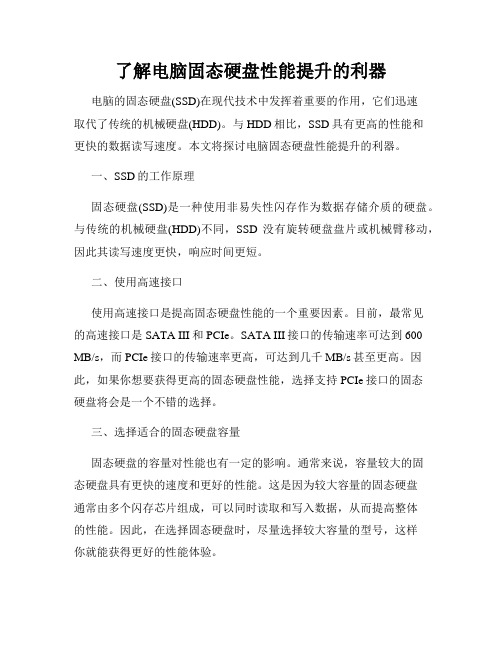
了解电脑固态硬盘性能提升的利器电脑的固态硬盘(SSD)在现代技术中发挥着重要的作用,它们迅速取代了传统的机械硬盘(HDD)。
与HDD相比,SSD具有更高的性能和更快的数据读写速度。
本文将探讨电脑固态硬盘性能提升的利器。
一、SSD的工作原理固态硬盘(SSD)是一种使用非易失性闪存作为数据存储介质的硬盘。
与传统的机械硬盘(HDD)不同,SSD没有旋转硬盘盘片或机械臂移动,因此其读写速度更快,响应时间更短。
二、使用高速接口使用高速接口是提高固态硬盘性能的一个重要因素。
目前,最常见的高速接口是SATA III和PCIe。
SATA III接口的传输速率可达到600 MB/s,而PCIe接口的传输速率更高,可达到几千MB/s甚至更高。
因此,如果你想要获得更高的固态硬盘性能,选择支持PCIe接口的固态硬盘将会是一个不错的选择。
三、选择适合的固态硬盘容量固态硬盘的容量对性能也有一定的影响。
通常来说,容量较大的固态硬盘具有更快的速度和更好的性能。
这是因为较大容量的固态硬盘通常由多个闪存芯片组成,可以同时读取和写入数据,从而提高整体的性能。
因此,在选择固态硬盘时,尽量选择较大容量的型号,这样你就能获得更好的性能体验。
四、使用SSD缓存技术SSD缓存技术是一种将一部分固态硬盘用作缓存来提高整体性能的方法。
在这种方案中,SSD被用作读取和写入数据的高速缓存,可以显著提高系统的响应速度。
许多主板和操作系统都支持SSD缓存技术,你只需简单地将SSD与HDD配对,然后启用SSD缓存功能即可。
五、定期清理垃圾文件随着时间的推移,固态硬盘上会产生大量的垃圾文件和临时文件,这些文件会占据硬盘空间,并且可能影响到系统性能。
因此,定期清理垃圾文件是提高固态硬盘性能的一个重要步骤。
你可以使用系统自带的磁盘清理工具或第三方软件来进行清理。
六、避免过度使用固态硬盘虽然固态硬盘具有很高的耐用性,但过度使用会降低其寿命和性能。
因此,在使用固态硬盘时,避免频繁写入大量数据,避免在固态硬盘上进行过多的重复操作。
- 1、下载文档前请自行甄别文档内容的完整性,平台不提供额外的编辑、内容补充、找答案等附加服务。
- 2、"仅部分预览"的文档,不可在线预览部分如存在完整性等问题,可反馈申请退款(可完整预览的文档不适用该条件!)。
- 3、如文档侵犯您的权益,请联系客服反馈,我们会尽快为您处理(人工客服工作时间:9:00-18:30)。
一篇文章告诉你怎么发挥固态硬盘最大性能
对于使用固态硬盘相信大多数玩家对于其性能是否良好没有一个客观上的认知,今天就给大家详细介绍下如何让自己的固态硬盘保持良好的性能状态。
从东芝TR200看固态硬盘满盘性能与读取延迟
固态硬盘的性能与很多因素有关,其中空间使用情况也会给固态硬盘的速度产生影响。
在80%满盘使用之后,东芝TR200的存取时间从0.033ms增长到了0.115ms。
存取时间是以最小存取单位读写数据的延迟,在AS SSD Benchmark当中是以512字节进行测试的。
问题出在哪里呢?这要从文件系统与固态硬盘闪存之间的沟通说起。
在文件系统与闪存之间,固态硬盘内包含有一个名为FTL的闪存转换层,负责将闪存的每一个存储单元解释为与传统机械硬盘相同的扇区,同时在文件系统请求执行闪存不能支持的覆盖写入时,利用固态硬盘内部的OP预留空间进行辗转腾挪:写入新数据-标注旧数据无效-更新映射表将逻辑地址指向新的物理地址。
正是由于FTL的存在,固态硬盘能够了解到哪些位置有数据存储,哪些位置是空白的。
在主机请求读取的逻辑地址内容为空白时,固态硬盘就可以不执行实际的闪存读取操作,进而直接返回零,提升效率。
这也就是为何空盘读取延迟只有满盘1/5的原因:其中没有包含闪存实际读取。
其实是所有固态硬盘都会出现的正常现象,只是多数情况下普通用户没有关注自己运行性能测试时固态硬盘的空间使用情况。
建议广大用户保持SSD的空间占有情况,保持低占有率从而获得更高的性能。
警惕由HPET设置引发的固态硬盘性能下滑
搜索HPET,得到的很多结果都与性能优化、性能提升有关。
但近两年有文章指出HPET 开启后会影响处理器等平台的性能,而直接受害者中也包括了固态硬盘!
HPET又名高精度事件计时器,是当前电脑主板都默认开启的一项功能。
